僉儏乕僽儁僀儞僩偺偐偒偐偨丂丂丂丂丂丂丂丂丂丂丂丂丂丂
侾丏婲摦乮偒偳偆乯
侟揹尮傪偍偡丅  傪僟僽儖僋儕僢僋丅傑偨偼丄
傪僟僽儖僋儕僢僋丅傑偨偼丄
俀丏乵僗僞乕僩乶仺
 乵僴僀僷乕僉儏乕僽偹偭偲俰倰乶傪僋儕僢僋
乵僴僀僷乕僉儏乕僽偹偭偲俰倰乶傪僋儕僢僋
俁丏僋儔僗丒柤慜乮弌惾偠傘傫乯偱儘僌僀儞偡傞丅
丂 
偍奊偐偒傪僋儕僢僋偡傞丅
乵怴偟偄奊亅僉儏乕僽儁僀儞僩偹偭偲乶偑偱傞丅
係丏傾僀僐儞僶乕
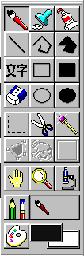
仠傆偱 仠僗僞儞僾 仠儁僀儞僩丂丂丂丂丂丂
仠慄丂丂仠偍傟慄 仠偍傟慄乮偸傝乯
仠暥帤 仠巐妏 仠巐妏乮偸傝乯
仠偗偟僑儉 仠傑傞 仠傑傞乮偸傝乯
丂
仠巐妏偣傫偨偔
仠偼偝傒偣傫偨偔仠儅僕僢僋儚儞僪
仠曄宍 仠偲偔偟傘偙偆偐
仠僌儔僨乕僔儑儞
丂
仠僗僋儘乕儖 仠拵傔偑偹
仠偗傫傃嬀
仠傆偱愭丂仠傆偱愭偠傚偆偨偄
丂
仠怓 仠偸傞怓 仠偼偄偗偄怓
俆丏乵傆偱乶傪僋儕僢僋仺丂乵傆偱愭乶傪偊傜傫偱奊傪偐偔丅
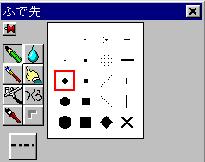
丂
暵偠傞
丂
仠偊傫傄偮 仠偵偠傒傆偱
仠偡偄偝偄傆偱 仠偙偡傝傆偱
仠僄傾乕僽儔僔 仠傆偱愭傪偮偔傞
仠栄傂偮 仠偸傝偮傇偟偙偝
俇丏乵偗偟僑儉乶傪僋儕僢僋偟偰僪儔僢僌偟側偑傜徚偡丅
乵偗偟僑儉乶傪傕偆侾搙僋儕僢僋偡傞偲丄偗偟僑儉儊僯儏乕偑偱傞丅 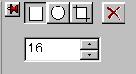
仭偗偟僑儉傪巐妏仠傑傞偗偟僑儉仠僪儔僢僌偱徚偡亊慡晹徚偡
仠偗偟僑儉偺僒僀僘

乵
尦偵傕偳偡乶 偲乵傗傝捈偡乶

俈丏怓傪偮偗傞
丂乵怓乮僷儗僢僩乯乶傪僋儕僢僋仺僷儗僢僩偺岲偒側怓傪僋儕僢僋仺偊傜傫偩怓偱乵傆偱乶傗乵慄乶偑偐偗傞丅

怓傑偤傗僞僀儖僷僞乕儞乮傕傛偆乯傕巊偊傞丅 偱僇儔乕僷儗僢僩偵傕偳傞丅
偱僇儔乕僷儗僢僩偵傕偳傞丅

乵儁僀儞僩乶傪僋儕僢僋偟偰恾宍偺拞偱僋儕僢僋偡傞偲偸傝偮傇偡偙偲偑偱偒傞丅乮壗搙偱傕丄怓傪偐偊傜傟傞乯
 俉丏僗僞儞僾
俉丏僗僞儞僾乵僗僞儞僾乶傪僋儕僢僋偡傞偲嵍壓偵僆僾僔儑儞僶乕偑偱偰僗僞儞僾儕僗僩偑偁傜傢傟傞丅
乮俀侽俉庬椶乯僗僞儞僾傪偊傜傫偱丄夋柺偺忋偱僋儕僢僋偡傞丅
 偱戝偒偝傪偊傜傋傞丅傎偐偺傾僀僐儞傪偊傜傇偲廔傢傞丅
偱戝偒偝傪偊傜傋傞丅傎偐偺傾僀僐儞傪偊傜傇偲廔傢傞丅
俋丏恾宍傪偐偔偵偼
乵慄乶偐偒偼偠傔偨偄強偱僋儕僢僋偟偰丄僪儔僢僌偟偰偡偒側応強偱 庤傪偼側偡丅
乵偍傟慄乶偐偒偼偠傔偨偄強偱僋儕僢僋偟偰丄捀揰偱僋儕僢僋偟偰
廔傢傝偨偄偲偙傠偱僟僽儖僋儕僢僋丅
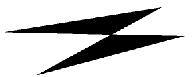
乵偍傟慄乮偸傝乯乶慄偺偼偠傑傝偲廔傢傝傪暵偠偨宍偱偸傟傞丅
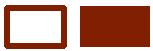
乵巐妏乶偐偒偼偠傔偨偄強偱僋儕僢僋偟偰丄偦偺傑傑幬傔曽岦偵僪儔僢僌偟偰庤傪偼側偡丅
乵巐妏乮偸傝乯乶摨偠偐偒偐偨偱丄偸傜傟偨巐妏偑偐偗傞丅
丂丂丂丂
乵傑傞乶偐偒偼偠傔偨偄強偱僋儕僢僋偟偰丄偦偺傑傑幬傔曽岦偵僪儔僢僌偟偰庤傪偼側偡丅乵傑傞乶傪傕偆侾搙僋儕僢僋偡傞偲丄僆僾僔儑儞僶乕偑偱偰懡妏宍側偳乮俁乣俀侽妏宍乯偑偐偗傞丅

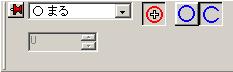
僋儕僢僋偟偰懡妏宍
偙傟偑墴偝傟偰偄傞偲丄乽墌偺拞怱偐傜偐偔乿丅僋儕僢僋偡傞偲乽墌偺奜懁偵偁傞巐妏宍偺懳妏慄偐傜偐偔乿丅偳偪傜傕僔僼僩僉乕傪墴偟側偑傜偱偁傟偽恀墌偑偐偗傞丅
偙偺僆僾僔儑儞偼丄妏搙傪偮偗傞丄偮偗側偄傪愗傝懼偊傞丅妏搙傪偮偗傞偲僪儔僢僌偟偰墌傪昤偒廔偭偨偲偒偵墌偺拞怱偐傜奜偵偺傃傞揰慄偑偱傞丅偙偺揰慄偱儚僀僷乕偺傛偆偵墌廃傪僪儔僢僌偡傞丅僪儔僢僌偝傟偨偼傫偄偺墌廃偑徚偊偨恾宍偵側傞丅乵傑傞乮偸傝乯乶傕偐偒偐偨偼摨偠偱丄僆僾僔儑儞傕偮偗傜傟傞丅
侾侽丏暥帤傪擖傟傞偵偼
乵暥帤乶傪僋儕僢僋偡傞偲嵍壓偵暥帤傪偄傟傞儃僢僋僗偑偱傞偺偱丄僋儕僢僋偟偰暥帤傪擖傟傞丅儘乕儅帤擖椡丄偐側擖椡傪僋儕僢僋偱偄傟偐偊傞丅
乲僗儁乕僗乴僉乕偱曄姺乮傊傫偐傫乯丄乲Enter乴僉乕偱妋掕乮偐偔偰偄乯儃僢僋僗偺塃偱乵僼僅儞僩乶乮暥帤偺庬椶乯乵僼僅儞僩僒僀僘乶乮暥帤偺戝偒偝乯傪曄偙偆偱偒傞丅
乵偦偺偨乶偺儃僞儞傪墴偡偲乵岦偒乶丄乵偐偞傝乶側偳偑偊傜傋傞丅
夋柺偺忋偱僋儕僢僋偟偨偲偙傠偐傜暥帤偑擖傞丅
侾侾丏堏摦乮偄偳偆乯傗僐僺乕

乵巐妏偣傫偨偔乶傗乵偼偝傒偣傫偨偔乶偱恾宍傪偐偙傓偲僇乕僜儖偑巜愭偺偐偨偪偵偐傢傞偺偱丄僪儔僢僌偟偰摦偐偡丅摦偐偟偨傜恾宍偺奜傪僋儕僢僋偡傞偲寛傑傞丅
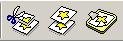
僐僺乕偼恾宍傪偐偙傫偩傜丄乵僐僺乕偡傞乶傪僋儕僢僋偟偰偐傜乵偼傝偮偗傞乶傪僋儕僢僋偡傞丅埵抲偼恾宍傪僪儔僢僌偱摦偐偡丅
侾俀丏傎偧傫偡傞偵偼
[僼傽僀儖]佀[柤慜傪偮偗偰傎偧傫偡傞]佀僼傽僀儖柤傪偄傟傞仺曐懚(S乯傪僋儕僢僋偡傞丅

傎偧傫偟偰偁傞偲偒偼丄僼儘僢僺乕偺奊乵忋彂偒傎偧傫偡傞乶傪僋儕僢僋偡傞偲忋彂偒偝傟傞丅
傎偧傫偡傞応強傗億働僢僩偼仴傪僋儕僢僋偟偰偊傜傇丅億働僢僩傪仴乵僼儘僢僺乕乶偵偡傞偲僼儘僢僺乕偵傎偧傫偱偒傞丅
侾俁丏傎偧傫偟偰偄傞奊傪奐偔

乵奐偔乶傪僋儕僢僋偡傞丅僼儘僢僺乕偼億働僢僩(p乯仴傪僋儕僢僋偟偰乵僼儘僢僺乕乶偵偟偰丄3.5僀儞僠俥俢乮A乯偺応強偵偡傞仺僼傽僀儖柤傪僋儕僢僋偟偰仺奐偔(O乯傪僋儕僢僋偡傞丅
侾係丏報嶞偡傞偵偼

丂傑偢丄乵儗僀傾僂僩傪尒傞乶傪僋儕僢僋偟偰妋擣偟偨傜
乵暵偠傞乮C乯乶傪僋儕僢僋偡傞丅 丂
丂
乵偄傫偝偮偡傞乶傪僋儕僢僋偟偰丄俷俲傪僋儕僢僋偡傞
侾俆丏僌儔僨乕僔儑儞

怓傪偮偗偨偄偲偙傠傗恾宍傪 偱僋儕僢僋偡傞丅
偱僋儕僢僋偡傞丅  乵儅僕僢僋儚儞僪乶偼摨偠怓偺強傪偊傜傇帪偵偮偐偆丅
乵儅僕僢僋儚儞僪乶偼摨偠怓偺強傪偊傜傇帪偵偮偐偆丅
丂乵僌儔僨乕僔儑儞乶傪僋儕僢僋偟偰僆僾僔儑儞僶乕偱偼偠傔偺怓偲廔傢傝偺怓傪僋儕僢僋偟偰僷儗僢僩偐傜偊傜傇仺俷俲丅恾宍偺忋偱僋儕僢僋丅塃僋儕僢僋偟偰丄乵偊傜傫偩傕偺傪僉儍儞僙儖(N乯乶傪僋儕僢僋偡傞偲偒傑傞丅


侾俇丏夋柺傪偐偔戝丄偟傘偔彫丂
丂丂昞帵偡傞戝偒偝乵拵傔偑偹乶傪僋儕僢僋偟偰丄夋柺偱嵍僋儕僢僋偟偰偐偔偩偄丄塃僋儕僢僋偱偟傘偔偟傚偆偡傞丅
 乵偗傫傃嬀乶傪僋儕僢僋偟偰僆僾僔儑儞僶乕偺偗傫傃嬀傪傕偆侾搙僋儕僢僋丄夋柺偺尒偨偄応強偱僋儕僢僋偡傞丅塃忋亊偱廔傢傞丅
乵偗傫傃嬀乶傪僋儕僢僋偟偰僆僾僔儑儞僶乕偺偗傫傃嬀傪傕偆侾搙僋儕僢僋丄夋柺偺尒偨偄応強偱僋儕僢僋偡傞丅塃忋亊偱廔傢傞丅
侾俈丏偙偆偐
[傊傫偟傘偆]佀[慡懱傪偊傜傇]傪僋儕僢僋偡傞偲慡懱偑偼傫偄偵側傞丅

偼傫偄傪寛傔偰丄乵曄宍乶儃僞儞傪墴偟丄乵戝偒偝乶乵夞揮乶乵儈儔乕乶乵帺桼曄宍乶傪偊傜傃丄巜偺儅乕僋傪偆偛偐偡偲曄宍偡傞丅仏奊偺奜傪僋儕僢僋偡傞偲偒傑傞丅
 偼傫偄傪寛傔偰丄乵偲偔偟傘偙偆偐乶儃僞儞傪墴偟丄乵傏偐偟乶乵僔儍乕僾乶乵僄僢僕乶乵儗儕乕僼乶乵怓偙偆偐傫乶傪偊傜傃幚峴傪僋儕僢僋偡傞丅
偼傫偄傪寛傔偰丄乵偲偔偟傘偙偆偐乶儃僞儞傪墴偟丄乵傏偐偟乶乵僔儍乕僾乶乵僄僢僕乶乵儗儕乕僼乶乵怓偙偆偐傫乶傪偊傜傃幚峴傪僋儕僢僋偡傞丅
仏塃僋儕僢僋偟偰丄[偊傜傫偩傕偺傪僉儍儞僙儖]僋儕僢僋偱寛傑傞丅
侾俉丏僉儏乕僽儁僀儞僩偺廔椆
乵僼傽僀儖F乶仺乵僉儏乕僽儁僀儞僩傪廔傢傞乶偐塃忋亊傪僋儕僢僋
丂僴僀僷乕僉儏乕僽偹偭偲Jr偑偱傞仺偍傢傝傪僋儕僢僋
幨恀偺屇傃偩偟丒壛岺

侾丄
奐偔傪僋儕僢僋偟偰丄億働僢僩傗僼儘僢僺乕偐傜幨恀偺僼傽僀儖柤傪僋儕僢僋偡傞佀奐偔佀幨恀偑偱傞
俀丄戝偒偝丒岦偒傪偐偊傞偵偼丄 [偒偺偆]佀[偐傫偨傫曄宍]偱戝偒偝偲岦偒傪偊傜傇丅暆傪偐偊傞偲丄帺摦揑偵崅偝傕偐傢傞丅伾傏偐偡偺僠僃僢僋傪偼偢偡佀俷俲
俁丄柧傞偝傪偐偊傞偵偼[傊傫偟傘偆]佀[慡懱傪偊傜傇]傪僋儕僢僋丅乮晹暘偺偲偒偼斖埻傪偊傜傇乯

乵偲偔偟傘偙偆偐乶傪僋儕僢僋佀[偙偝傪偐偊傞]佀[幚峴]
丒
柧傞偝丒僐儞僩儔僗僩丒僈儞儅丂幨恀傪尒側偑傜側偍偡佀俷俲

丂丂丂丂丂
偱傗傝側偍偣傞丅
係丄偲偔偟傘偙偆偐傪偮偗傞偵偼丂
[傊傫偟傘偆]佀[慡懱傪偊傜傇]傪僋儕僢僋
丂乮晹暘偺偲偒偼斖埻傪偊傜傇乯

乵偲偔偟傘偙偆偐乶儃僞儞傪墴偟丄乵傏偐偟乶乵僔儍乕僾乶乵僄僢僕乶乵儗儕乕僼乶乵怓偙偆偐傫乶傪偊傜傃幚峴傪僋儕僢僋偡傞丅
俆丄曄偊偨幨恀偺傎偧傫

丂偱忋彂偒傎偧傫偡傞偐丄僼傽僀儖佀柤慜傪偮偗偰傎偧傫偡傞偱偪偑偆柤慜偵偟偰傎偧傫偡傞丅
 嘆儚乕僪偵幨恀傪偡偖偼傝偮偗傞帪偼丄傊傫偟傘偆佀慡懱傪偊傜傇佀傊傫偟傘偆佀僐僺乕偡傞佀僋儕僢僋偡傞丅
嘆儚乕僪偵幨恀傪偡偖偼傝偮偗傞帪偼丄傊傫偟傘偆佀慡懱傪偊傜傇佀傊傫偟傘偆佀僐僺乕偡傞佀僋儕僢僋偡傞丅
僉儏乕僽儊僯儏乕傪僋儕僢僋偟偰丄儚乕僪傪偩偡丅嘇儚乕僪夋柺偱傊傫偟傘偆佀偼傝偮偗傪僋儕僢僋丅
僪儔僢僌偟偰埵抲偑偒傑偭偨傜丄奜懁傪僋儕僢僋偡傞丅

仏儁僀儞僩偵偼傝偮偗傞帪傕丄摨偠傗傝偐偨丅
晹暘傪偊傜傫偱丄傊傫偟傘偆佀乽晹昳偲偟偰傎偧傫乿偡傞偲丄儁僀儞僩夋柺偐傜丄傊傫偟傘偆佀乽晹昳偲偟偰傛傃偩偡乿偱忋偵偼傝偮偗傞偙偲偑偱偒傞丅丂丂丂丂丂丂丂丂丂丂丂丂丂丂丂丂丂丂

 乵僴僀僷乕僉儏乕僽偹偭偲俰倰乶傪僋儕僢僋
乵僴僀僷乕僉儏乕僽偹偭偲俰倰乶傪僋儕僢僋  傪僟僽儖僋儕僢僋丅傑偨偼丄
傪僟僽儖僋儕僢僋丅傑偨偼丄
 乵僴僀僷乕僉儏乕僽偹偭偲俰倰乶傪僋儕僢僋
乵僴僀僷乕僉儏乕僽偹偭偲俰倰乶傪僋儕僢僋 
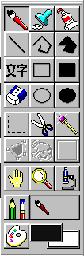


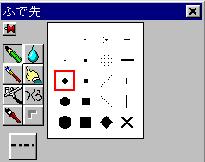
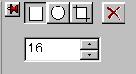




 偱僇儔乕僷儗僢僩偵傕偳傞丅
偱僇儔乕僷儗僢僩偵傕偳傞丅
 俉丏僗僞儞僾
俉丏僗僞儞僾 偱戝偒偝傪偊傜傋傞丅傎偐偺傾僀僐儞傪偊傜傇偲廔傢傞丅
偱戝偒偝傪偊傜傋傞丅傎偐偺傾僀僐儞傪偊傜傇偲廔傢傞丅
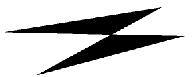
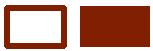

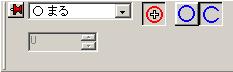



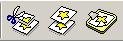



 丂
丂
 偱僋儕僢僋偡傞丅
偱僋儕僢僋偡傞丅  乵儅僕僢僋儚儞僪乶偼摨偠怓偺強傪偊傜傇帪偵偮偐偆丅
乵儅僕僢僋儚儞僪乶偼摨偠怓偺強傪偊傜傇帪偵偮偐偆丅 

 乵偗傫傃嬀乶傪僋儕僢僋偟偰僆僾僔儑儞僶乕偺偗傫傃嬀傪傕偆侾搙僋儕僢僋丄夋柺偺尒偨偄応強偱僋儕僢僋偡傞丅塃忋亊偱廔傢傞丅
乵偗傫傃嬀乶傪僋儕僢僋偟偰僆僾僔儑儞僶乕偺偗傫傃嬀傪傕偆侾搙僋儕僢僋丄夋柺偺尒偨偄応強偱僋儕僢僋偡傞丅塃忋亊偱廔傢傞丅
 偼傫偄傪寛傔偰丄乵偲偔偟傘偙偆偐乶儃僞儞傪墴偟丄乵傏偐偟乶乵僔儍乕僾乶乵僄僢僕乶乵儗儕乕僼乶乵怓偙偆偐傫乶傪偊傜傃幚峴傪僋儕僢僋偡傞丅
偼傫偄傪寛傔偰丄乵偲偔偟傘偙偆偐乶儃僞儞傪墴偟丄乵傏偐偟乶乵僔儍乕僾乶乵僄僢僕乶乵儗儕乕僼乶乵怓偙偆偐傫乶傪偊傜傃幚峴傪僋儕僢僋偡傞丅





 嘆儚乕僪偵幨恀傪偡偖偼傝偮偗傞帪偼丄傊傫偟傘偆佀慡懱傪偊傜傇佀傊傫偟傘偆佀僐僺乕偡傞佀僋儕僢僋偡傞丅
嘆儚乕僪偵幨恀傪偡偖偼傝偮偗傞帪偼丄傊傫偟傘偆佀慡懱傪偊傜傇佀傊傫偟傘偆佀僐僺乕偡傞佀僋儕僢僋偡傞丅